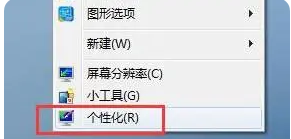Windows 7是一款经典的操作系统,许多用户仍在使用这一系统,其中的屏幕保护程序设置是很多用户常常碰到的问题。无论是为了保护屏幕还是为了给电脑增添一...
简介:
Windows 7是一款经典的操作系统,许多用户仍在使用这一系统,其中的屏幕保护程序设置是很多用户常常碰到的问题。无论是为了保护屏幕还是为了给电脑增添一点个性化色彩,掌握Win7屏保设置都是非常必要的。本指南将帮助您快速上手并解决常见问题。

工具原料:
系统版本:Windows 7 Service Pack 1
品牌型号:Dell XPS 13(2021款)
软件版本:标准Windows 7系统自带功能
一、屏幕保护程序的基础介绍
1、屏幕保护程序的起源可以追溯到上世纪80年代,当时的CRT显示器容易被静止图像“烧屏”。随着科技进步,屏幕保护程序逐渐演变为一种个性化和视觉效果的展示工具。
2、在Windows 7中,屏保功能被设计得更加美观,可以插入自定义图像和文字,甚至还能提升系统的安全性。
二、如何设置Win7屏幕保护程序
1、进入桌面个性化设置。首先,右键单击桌面空白处,选择“个性化”(Personalize)。在窗口的右下角,您会看到“屏幕保护程序”的选项。
U盘装系统教程win7详细指南:零基础小白快速上手秘籍
为您详细阐述U盘装系统教程,特别是win7系统的安装步骤。本文将从制作启动盘到BIOS设置,逐步指导用户轻松完成U盘系统安装,提高电脑硬件兼容性和运行效率。
2、选择屏保类型。点击“屏幕保护程序”后,您将看到一系列预装的屏保选项,如“气泡”、“照片”等。选择一个您喜欢的类型。
3、自定义设置。对于部分屏保,例如照片幻灯片,您可以选择特定的图片文件夹。此外,您还可以通过设置等待时间、是否在恢复时显示登录屏幕等选项来自定义屏保的行为。
三、解决常见问题
1、屏保不工作的原因。常见问题的原因之一是电源设置干扰了屏保功能。在“电源选项”中确保您的电脑未设置为超低功耗模式或长时间不活动后关闭显示器。
2、屏保设置无法保存。此问题通常与用户账户控制(UAC)的设置有关,确保您的用户权限具有更改屏保设置的权限。
3、屏保黑屏问题。经过多次用户反馈,屏保运行时出现黑屏,可能需要更新显卡驱动或检查连入的外接显示器是否设置正确。
内容延伸:
1、Windows操作系统屏保的发展历程。从Windows 95至今的每个版本,屏保功能逐步演变,如Win10中微软甚至开始引入动态壁纸和视频作为桌面增强功能。
2、个性化和安全的双重考量。随着用户对个性化需求的增加和信息安全意识的增强,用户可以通过加密屏保和休眠密码进一步保护个人隐私。
3、比较与替代方案。在Windows 7之后的系统中,屏幕保护与显示技术结合越来越紧密,您可探寻包括动态壁纸在内的其他个性化显示方案。
总结:
通过本指南,您应能顺利设置Windows 7的屏幕保护程序并解决一些常见问题。随着技术的发展,Windows 7逐渐退出历史舞台,但其设计理念和用户体验对后续产品影响深远。有意愿继续了解更多的科技发展,您可以关注新的操作系统以及更多个性化设备的使用,继续探索科技的魅力。
以上就是电脑技术教程《Win7屏保设置指南:解决常见问题快速上手》的全部内容,由下载火资源网整理发布,关注我们每日分享Win12、win11、win10、win7、Win XP等系统使用技巧!Win7电脑蓝屏0xc0000005解决方案指南:快速修复技巧揭秘
Win7电脑蓝屏错误代码0xc0000005常与内存问题、驱动冲突或软件兼容性有关。解决方法包括更新驱动、检查内存及修复系统文件。精准检测与及时维护可有效避免此类蓝屏故障。